Keystone 3
複製や整列、ストレッチ、コピー&ペーストなど、直感的なキーフレーム操作を実現するAfter Effectsエクステンション
複製や整列、ストレッチ、コピー&ペーストなど、直感的なキーフレーム操作を実現するAfter Effectsエクステンション
Keystone 3は複製や整列、ストレッチ、コピー&ペーストなど、直感的なキーフレーム操作を実現するAfter Effectsエクステンションです。
例えばキーフレームを複製する場合はキーフレーム群を選択して現在の時間インジケーター(CTI)を移動、続いてDuplicateボタンをクリックすればCTIを始点にキーフレームが複製されます。反転させたい場合はFlipボタンをクリックするだけです。同様にキーフレームを整列する場合はキーフレーム群を選択してAlighボタンをクリックするだけです。さらにキーフレームをストレッチする場合は % / Frame / Seconds の何れかを選択し、入力欄で数値を指定してStretchボタンをクリックするだけです。その他コピー&ペーストやキーフレームのシフトなど、Keystoneを利用してキーフレームを操作することで、煩雑になりがちなAfter Effectsのキーフレームアニメーションを直感的にすることができます。
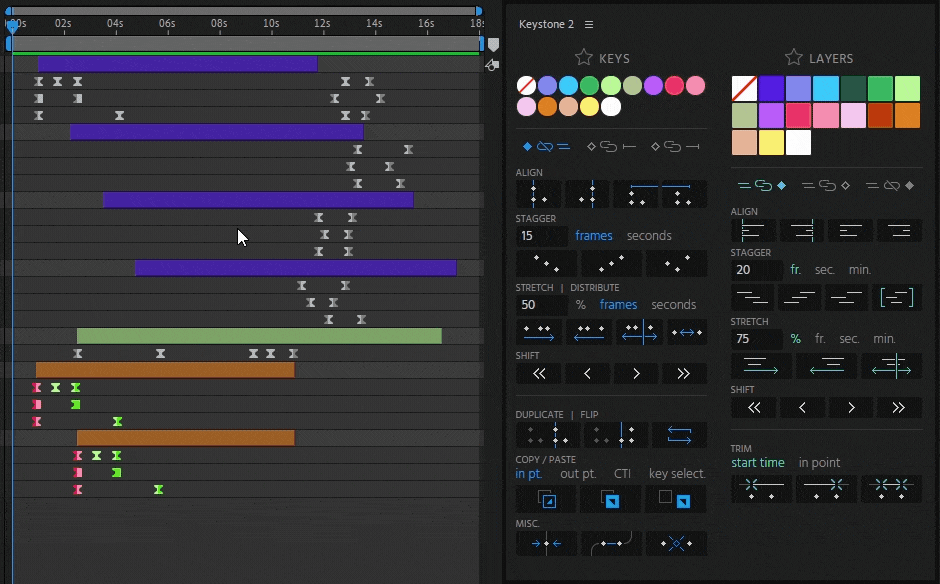 キーフレームとレイヤーの操作はかつてない程簡単になりました
キーフレームとレイヤーの操作はかつてない程簡単になりました
After Effectsでのキーフレームやレイヤーの操作は面倒ですが、Keystone 2を利用することで配置やストレッチ、ラベルなどのすべての基本的なタスクが1クリックで完了します。
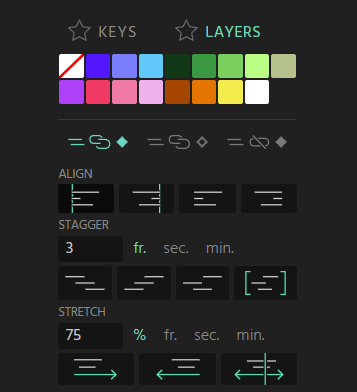 “レイヤー”パネル
“レイヤー”パネル
V2の最も大きい新機能として、レイヤー関連の操作に特化したパネルを新たに追加しました。
![]() リンク/アンリンクオプション
リンク/アンリンクオプション
キーフレームやレイヤーをリンク/アンリンクするオプションを搭載、柔軟性が向上します。
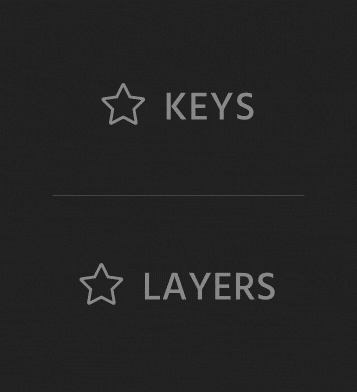 お気に入りシステム
お気に入りシステム
お気に入りの機能を搭載、お気に入りのみを表示することが可能になり画面上のスペースを節約します。
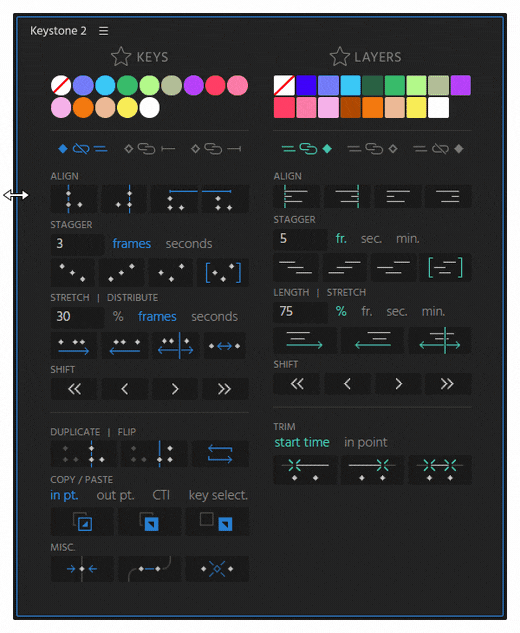 レスポンシブパネル
レスポンシブパネル
Keystone 2 はノートパソコンから4K ディスプレイまで、すべてのスクリーンサイズに適応します。V2の新機能としてお気に入りの機能のみを表示する機能が追加されたため、必要に応じてスペースを節約することができます。
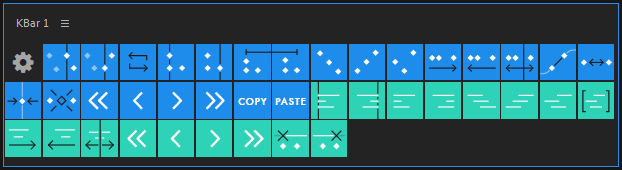 KBarサポート
KBarサポート
Keystone 1で最もリクエストが多かったKBarサポートが追加されました。 Keystone 2 documentation(英語)
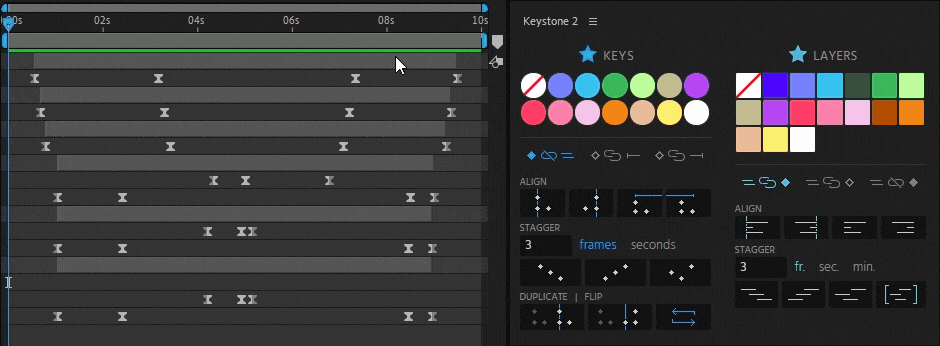 キーフレームとレイヤーの色分け
キーフレームとレイヤーの色分け
キーフレームとレイヤーの色分けとグループ化し、再選択を素早く行います。After Effects の複雑なメニューを使う必要はありません。
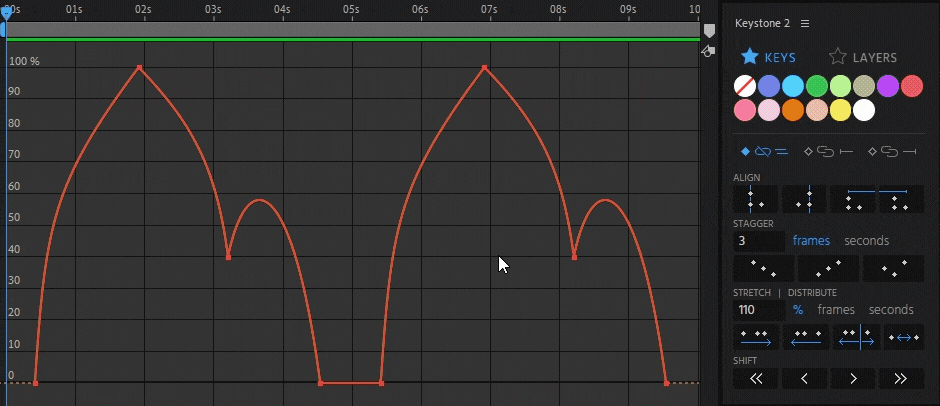 After Effects VS Keystone 2
After Effects VS Keystone 2
Keystone 2を利用すればキーフレームを移動してもアニメーションカーブが保存されます。
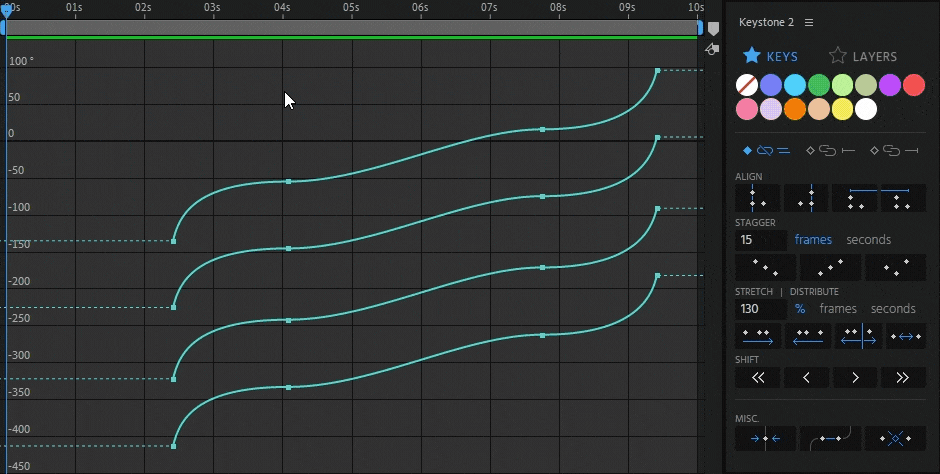 Keystone 2を利用すればワンクリックでスムーズな曲線を作成することができます。
Keystone 2を利用すればワンクリックでスムーズな曲線を作成することができます。
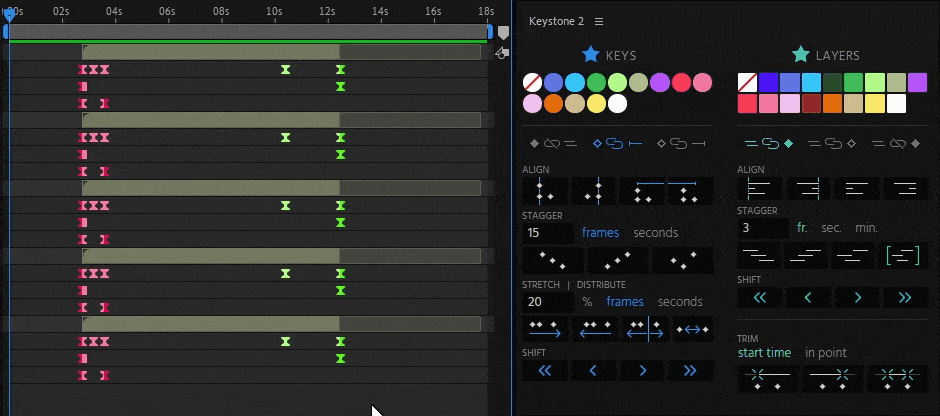 キーフレームとレイヤーのリンク/アンリンクもKeystone 2の主要な新機能です。例えばレイヤーを配置する際に既存のキーフレームに影響を与えることなく操作可能です。また、キーフレームとそれに対応するレイヤーを同時にポイントで整列させることもできます。
キーフレームとレイヤーのリンク/アンリンクもKeystone 2の主要な新機能です。例えばレイヤーを配置する際に既存のキーフレームに影響を与えることなく操作可能です。また、キーフレームとそれに対応するレイヤーを同時にポイントで整列させることもできます。
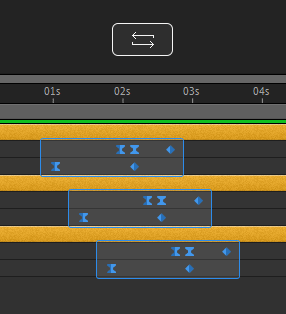
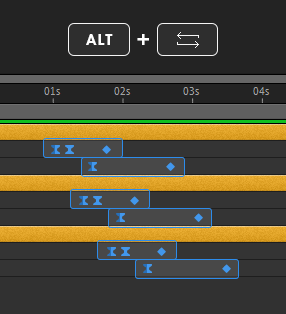
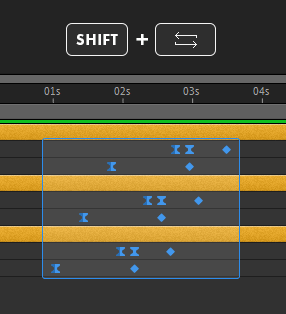
※対応するOSバージョンにつきましては、「After Effects 必要システム構成」をご参照ください。
プラグインのテクニカルサポート提供は、Adobe社の「必要システム構成」内でのご利用が前提となります。Adobe社の「必要システム構成」で動作が保証されない環境でプラグインを使用した際に発生するトラブルへのサポート提供は致しかねますことご了承ください。
AESCRIPTS社製品 MANAGER APP経由のデモ版インストール方法
Manager Appを利用することでデモ & 正規版のインストールや購入した製品のライセンス認証と認証解除を行うことができます。
※Manager Appの利用にはaescripts + aeplugins 社のアカウントが必須となります。aescripts + aeplugins社 アカウント作成方法をご参照のうえアカウントを作り、Manager Appをご利用ください。
製品のインストーラーはデモ版と正規版を兼用しています、正規ライセンスの認証を行わない場合デモ版として製品の一部をお試しいただけます。